Navigation: 💻-💻 Peer-to-Peer-Netzwerk —> 💻-💻-💻 Mehrere Rechner verbinden —> 💻-💻—💻-💻 Mehrere Netzwerke verbinden —> 💻-🌐-💻 Webserver betreiben Loading ⌛Loading ⌛
💻-💻—💻-💻 Mehrere Netzwerke verbinden
🎯 Worum geht es?1)
- Du baust ein Netzwerk mit mehreren Subnetzen auf.
- Du lernst, wie Daten über mehrere Subnetze hinweg verschickt werden.
- Du findest heraus, wie euer Heimnetzwerk zu Hause aufgebaut ist.
Inhaltsverzeichnis
1. Netzwerk einrichten und testen
- Router
- Ein Router ist ein Gerät, das mehrere Netzwerkkarten besitzt. Dies erlabut es dem Router mehrere Netzwerke miteinander zu verbinden oder voneinander abzutrennen, z.B. zwei lokale Netzwerke oder ein lokales Netzwerk vom öffentlichen Internet.
- Der Router identifiziert die angeschlossenen Rechner über deren IP-Adresse. In modernen Routern ist für jede Netzwerkkarte ein Switch mit eingebaut, damit auch mehrere, zum selben Netzwerk gehörende Geräte gleichzeitig an einem Router angeschlossen werden können (über mehrere LAN-Stecker oder WLAN).
- Beispiel: Ein Router trennt / verbindet die beiden Netzwerke 192.168.0.x und 192.168.1.x. D.h. im einen Netzwerk beginnen alle IP-Adressen mit 192.168.0, im anderen mit 192.168.1.
✍ Auftrag – Filius 8
Loading ⌛  👉 Verbinde mehrere Rechner mithilfe eines Switch zu einem Netzwerk.
👉 Verbinde mehrere Rechner mithilfe eines Switch zu einem Netzwerk.
- Öffne in Filius das Netzwerk, welches du unter dem Namen Filius05 abgespeichert hast.
- Erweitere das Netzwerk gemäss untenstehender Abbildung.
- Die Rechner 1.10, 1.11 und 1.12 bekommen die IP-Adressen
192.168.1.10,192.168.1.11,192.168.1.12. - Der Router (hier Vermittlungsrechner genannt) hat zwei Netzwerkkarten. Mit zwei Netzwerkkarten können zwei verschiedene Netzwerke abgetrennt werden. Die Router-Netzwerkkarte auf der Seite an welcher der Rechner 0.10 angeschlossen ist, bekommt die IP-Adresse
192.168.0.1und die Netzwerkkarte auf der Rechner 1.10 Seite die IP-Adresse192.168.1.1.  ▶️ Wechsle in den Aktionsmodus.
▶️ Wechsle in den Aktionsmodus.- ⚡ Das Folgende resultiert (gewollt) in einem Fehler: Klicke auf den Rechner 0.10, öffne die Befehlszeile und teste mit
ping 192.168.1.10die Verbindung zum Rechner 1.10. - Speichere das Netzwerk unter Filius08 ab, dieses wird für den Auftrag Filius 9 gebraucht.
- Markiere danach diesen Auftrag als „Erledigt“.
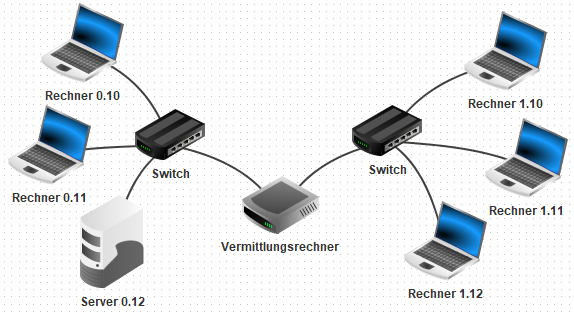
2. Exkurs IP-Adressen und Subnetze
🤓 Um zu verstehen, warum es im letzten Auftrag eine Fehlermeldung gab und wie der Fehler zu beheben ist, musst du zuerst verstehen, wie IP-Adressen aufgebaut sind und damit verschiedene Teilnetze, sogenannte „Subnetze“ unterschieden werden können.
- IP-Adresse
- Die IP-Adresse ist so was wie die „Postadresse“ eines Rechners oder genauer gesagt einer Netzwerkkarte. Aktuell sind zwei Versionen in Gebrauch, der alte Standard IPv4 und der neue Standard IPv6. Es gibt globale IP-Adressen, die weltweit einmalig sind. Sie können übers Internet direkt angesprochen werden. Daneben gibt es lokale IP-Adressen, die mehrfach auf der Erde vorkommen können. Sie werden innerhalb abgeschlossener Netzwerke verwendet und können nicht vom Internet aus direkt angesprochen werden.
- IPv4
- IPv4-Adressen bestehen aus 32 Bits (4 Bytes) und werden als vier durch Punkte getrennte Dezimalzahlen im Bereich von 0 bis 255 geschrieben. Damit sind 2³² = 4.294.967.296 Adressen darstellbar (z.B. 192.168.0.10). Die globalen IPv4-Adressen sind mittlerweile mehr oder weniger aufgebraucht.
- IPv4 Netzwerk- und Hostadressen
- Eine IPv4-Adresse besteht aus der Netzadresse, welche das Netzwerk bezeichnet, in welcher der Rechner liegt, gefolgt von der Hostnummer (der „Erkennungsnummer“ des Rechners). Welcher Teil einer IP-Adresse zur Netzadresse und welcher zur Hostnummer gehört, wird durch eine zweite Zahl bestimmt, z.B. durch die Netzmaske
255.255.255.0. Somit bedeutet192.168.0.10,255.255.255.0, dass die192.168.0zur Netzadresse gehört und die10die Hostnummer darstellt.

- IPv4 Subnetting
- Wird die Netzmaske
255.255.255.0gewählt, so befindet sich der Rechner192.168.1.8im Netzwerk mit der Netzadresse192.168.1.0(das Netzwerk trägt immer die kleinste Hostnummer, hier0). Das bedeutet z.B. dass in diesem Fall der Rechner192.168.1.8in einem anderen Netzwerk liegt als der Rechner192.168.0.11. - Wird die Netzmaske
255.255.0.0gewählt, so befindet sich der Rechner192.168.1.8im Netzwerk mit der Netzadresse192.168.0.0. Das bedeutet z.B. dass in diesem Fall der Rechner192.168.1.8im selben Netzwerk liegt wie der Rechner192.168.0.11. - Subnetting bedeutet, dass durch eine Zusatzangabe (z.B. hier durch die Netzmaske) angegeben werden kann, welcher Teil einer IP-Adresse die Netzadresse und welcher Teil die Hostnummer darstellt. Durch das Subnetting (d.h. hier durch die Wahl der Netzmaske) können Netzwerke verbunden oder getrennt werden.
- Der Adressbereich
192.168.0.0mit Netzmaske255.255.0.0ist speziell. Dieser gehört zu den privaten (lokalen) IPv4-Adressbereichen. Keine IP-Adresse in solch einem Bereich darf als globale IP-Adresse verwendet werden.
- IPv6
- IPv6-Adressen bestehen aus 128 Bits. Damit sind 2¹²⁸ = 340.282.366.920.938. 463.463.374.607.431.768.211.456 Adressen darstellbar. IPv6-Adressen werden hexadezimal dargestellt (z.B. 2001:0db8:85a3:08d3:1319:8a2e:0370:7344). Die erste Hälfte stellt den Präfix (Netzadresse) und die zweite Hälfte den Interface-Identifier (Hostnummer) dar.
- Jede Netzwerkkarte besitzt mindestens drei IPv6-Adressen. Eine globale IPv6-Adresse, die im Internet sichtbar ist. Eine verbindungslokale IPv6-Adresse, die nur im lokalen Netzwerk gültig ist. Und um nicht über die globale IPv6-Adresse im Internet identifiziert werden zu können, wird vom Betriebssystem zum Surfen eine dritte temporäre IPv6-Adresse mit von Zeit zu Zeit wechselnden Interface-Identifier verwendet. Zusätzlich ändert der Provider das Präfix regelmässig, um zu verhindern, dass jemand ohne weiteres „gratis“ einen Server betreiben kann.
- Ein Subnetting ist auch hier möglich, durch eine Zusatzangabe kann die Länge des Präfixes vergrössert und somit die Länge der Hostnummer verkleinert werden.
✍ Auftrag – Theorie
- Kopiere hinter die Begriffe, ob diese entweder nur für
IPv4, nur fürIPv6oder fürbeiderelevant sind.
Loading ⌛
3. Netzwerk reparieren und testen
✍ Auftrag – Filius 9
Loading ⌛  👉 Verstehen, wie ein Rechner einen Rechner in einem anderen Subnetz erreichen kann.
👉 Verstehen, wie ein Rechner einen Rechner in einem anderen Subnetz erreichen kann.
- Öffne in Filius das Netzwerk, welches du unter dem Namen Filius08 abgespeichert hattest.
- ⚡ Das Problem: Der Rechner
192.168.0.10konnte den Rechner192.168.1.10nicht erreichen, da beide in verschiedenen Subnetzen liegen (die Netzmaske ist bei beiden255.255.255.0). - 💡 Die Lösung: Alle Nachrichten an einen Rechner in einem anderen Subnetzen müssen dem Router geschickt werden, damit dieser die Nachricht weiterleitet. Trage dazu im Entwurfsmodus bei allen Rechnern (und Servern) im Subnetz
192.168.0.0die Netzwerkkarte des Routers alsGateway192.168.0.1ein (alle Nachrichten an Rechner ausserhalb des eigenen Subnetzes werden die Gateway IP-Adresse geschickt). Trage ebenso bei allen Rechnern (und Servern) im Subnetz192.168.1.0dasGateway192.168.1.1ein.  ▶️ Wechsle in den Aktionsmodus.
▶️ Wechsle in den Aktionsmodus.- Klicke auf den Rechner 0.10 öffne die Befehlszeile und teste mit
ping 192.168.1.10die Verbindung zum Rechner 1.10. Jetzt sollte das funktionieren. - Speichere das Netzwerk unter Filius09 ab, dieses wird für den Auftrag Filius 10 gebraucht.
- Markiere danach diesen Auftrag als „Erledigt“.
- Gateway
- Das Gateway bezeichnet diejenige IP-Adresse, an welche eine Nachricht geschickt wird, welche nicht im eigenen Subnetz liegt. Normalerweise ist die Gateway-IP-Adresse die IP-Adresse der entsprechenden Netzwerkkarte des Routers.
✍ Auftrag – Filius 10
 👉 Teste mit einem Echo-Server, ob alles funktioniert.
👉 Teste mit einem Echo-Server, ob alles funktioniert.
- Öffne in Filius das Netzwerk, welches du unter dem Namen Filius09 abgespeichert hattest.
- ▶️ Wechsle in den Aktionsmodus.
- Stelle den Geschwindigkeitsregler in Filius auf 30 %, damit du besser die Nachrichten im Netzwerk verfolgen kannst.
- Starte auf dem
Server 0.12denEcho-Servermit dem Port55555. - Installiere im anderen Subnetz auf dem
Rechner 1.10denEinfacher Client. - Bevor du den
Einfachen Clientstartest, stelle sicher, dass du das ganze Netzwerk sehen kannst und beobachte, was passiert, wenn du denEinfachen Clientstartest. - Starte nun den
Einfacher Clientund verbinde ihn mit demServer 0.12unter der IP192.168.0.12. Die vielen Nachrichten resultieren daher, dass zuerst per ARP-Protokoll die MAC-Adressen den IP-Adressen zugeordnet werden müssen und anschliessend wird ein 3-Way-Handshake ausgeführt, um eine stabile Verbindung zwischen demRechner 1.10und demServer 0.12aufzubauen. - Schicke jetzt die Nachricht
HallovomRechner 1.10ab. - Öffne danach den
Datenaustauscheiner der beiden Router-Netzwerkkarten (Rechtsklick). - Kannst du den Nachrichtentext sehen? Trage im Textfeld
JaoderNeinein. - Was bedeutet das für die „Abhörsicherheit“ des Echo-Server-Dienstes?
- Speichere das Netzwerk unter Filius10 ab, dieses wird für den Auftrag Filius 11 gebraucht.
Loading ⌛
4. Exkurs: Dein Netzwerk zuhause
🤔 Kennst du dein eigenes Heimnetzwerk? Diese beiden Aufträge kannst du nur 🏡 zu Hause durchführen.
🏡 Heimauftrag IP-Adresse
Loading ⌛👉 Finde zu Hause heraus, ob man die IP-Adresse, welche du zu Hause nutzt, im Internet sehen kann.
- Schlage von zu Hause aus auf deinem Computer deine IP-Adressen wie folgt nach (IPv4 und temporäre IPv6, sofern dein Provider IPv6 unterstützt).
Windows: Das Programm „cmd“ öffnen undipconfigeingeben, die Adressen werden angezeigt.
MacOS / Linux: Das Programm „terminal“ öffnen undifconfigeingeben. Jeder Abschnitt der Ausgabe stellt ein Netzwerk-Interface dar,loist ein internes, der Name des gesuchten Netzwerk-Interfaces fängt entweder miteoderwan. Dort sind die IP-Adressen angegeben. - Öffne danach auf deinem Computer die Webseite: IPv6-Test. Diese Seite zeigt dir diejenigen IPv4- und IPv6-Adressen an, welche der „wasistmeineip“-Server im Internet sieht (IPv6 nur, sofern dein Provider IPv6 unterstützt).
- Die IPv4-Adresse, welche dir der „wieistmeineip“-Server anzeigt, entspricht NICHT der IPv4-Adresse auf deinem Rechner! Der Grund: Dein Rechner nutzt eine lokale IPv4-Adresse, die gegen aussen nicht sichtbar ist.
- Die IPv6-Adresse, welche dir der „wieistmeineip“-Server anzeigt, entspricht der temporären IPv6-Adresse auf deinem Rechner.
- Finde heraus, zu wem die IPv4-Adresse gehört, welche dir „wieistmeineip“ anzeigt, indem du auf diesen Link klickst.
💡 Wenn IPv4 und IPv6 angezeigt werden, dann kann es sein, dass sich die „Standorte“ der IPv4- und IPv6-Adressen unterscheiden, dann einfach in der Grafik oben rechts auf A oder B klicken. Etwas weiter unten auf der Seite gibt es weitere Informationen zum Standort. Lösungsbemerkung - Markiere diese Aufgabe als „Erledigt“!
🏡 Heimauftrag Heimnetzwerk
Loading ⌛👉 Finde heraus, wie das Heimnetzwerk bei dir zu Hause aufgebaut ist.
- Wo steht bei dir zu Hause der Internet-Router, welchen ihr vom Provider bekommen hattet?
- Fertige eine Skizze des Heimnetzwerks mit folgenden Angaben an
- Alle Router (es gibt mindestens den Internet-Router)
- Alle WLAN-Access-Points (in der Regel ist ein WLAN-Access-Point im Internet-Router integriert)
- Alle Verbindungen zwischen den Routern und WLAN-Access-Points (LAN-Kabel, DLAN, WLAN, sofern vorhanden)
- In jedem lokalen Subnetz die IPv4-Netzwerkadresse und das Gateway (diese beiden Angaben findest du, wenn du wie im vorangehenden Auftrag „Heimauftrag IP-Adresse“ die IP-Adresse auf deinen Rechner mit
ipconfigoder ifconfig nachschlägst).
- Markiere diese Aufgab als „Erledigt“!
5. Auf zum eigenen Webserver...
Fahre weiter mit: 💻-🌐-💻 Webserver betreiben.
Eigene Notizen
Loading ⌛
Router-Symbol: router-24866 by Clker-Free-Vector-Images on pixabay.com under pixabay licence
